L’une des caractéristiques les plus importantes d’un e-mail est un Signature qui peut être ajouté à la fin de l’e-mail et contient les informations de contact, les salutations, etc. Signatures d’e-mail peuvent être définis dans un client de messagerie, de sorte qu’ils n’ont pas besoin d’être retapés à chaque fois qu’un nouvel e-mail est rédigé. Pour créer une signature et l’enregistrer pour une utilisation future dans Microsoft Outlook Suivez ces étapes.
Ajouter une signature électronique dans Microsoft Outlook

Vous pouvez créer, ajouter ou modifier une signature électronique dans Outlook. Vous pouvez changer la police, changer la taille, la mettre en gras, en italique ou soulignée, changer la couleur ou l’alignement. Vous pouvez également ajouter une carte de visite, un lien ou une image.
Pour créer une signature électronique dans Outlook :
- Lancez votre client Outlook
- Clique sur le Fichier élément de menu, puis sélectionnez Choix du coin inférieur gauche
- le Options d’Outlook la boite s’ouvrira
- Dans la fenêtre Options Outlook, sélectionnez le Courrier option située dans le menu de gauche
- Maintenant sur le côté droit, Créer ou modifier des signatures pour les messages
- Clique sur le Signature bouton
- Clique sur le Nouvelle bouton
- Dans la boîte de dialogue, entrez votre signature d’e-mail et cliquez sur OK.
Ici, dans la barre d’outils Modifier la signature, vous pouvez modifier la police, modifier la taille, la mettre en gras, en italique ou en couleur ou alignement souligné. Vous pouvez également ajouter une carte de visite, un lien ou une image.
Vous pouvez également télécharger des modèles de signature d’e-mail prêts à l’emploi à partir du lien fourni.
Lire: Comment ajouter une signature électronique dans Outlook.com.
Comment modifier ma signature d’e-mail dans Outlook 365 ?
La procédure est similaire. Cliquez sur Fichier > Options > Courrier > Signatures. Sélectionnez la signature que vous souhaitez modifier, puis apportez les modifications dans la zone Modifier la signature. Enfin, sélectionnez Enregistrer > OK.
Vous voudrez peut-être également jeter un œil à ces générateurs de signatures électroniques gratuits si vous souhaitez créer des signatures électroniques professionnelles.
Lectures associées :
- Impossible d’ajouter la signature dans Outlook
- Comment changer la signature de l’application Windows Mail.



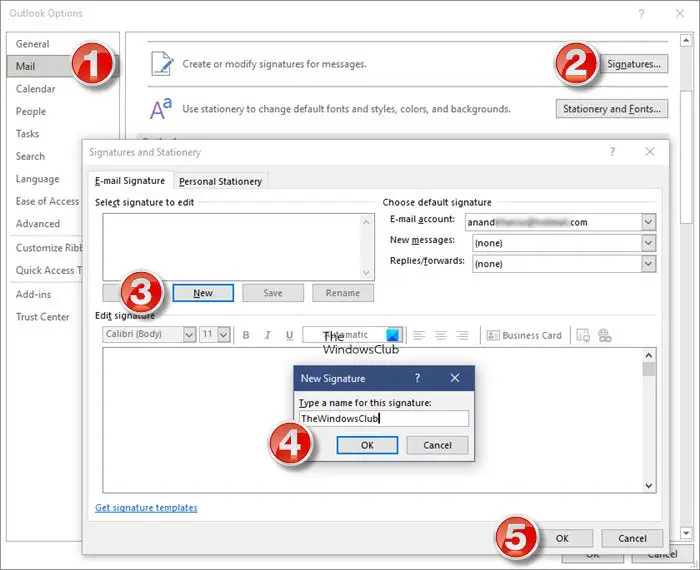
![[2023] 6 façons de copier / coller du texte brut sans formatage](https://media.techtribune.net/uploads/2021/03/5-Ways-to-Copy-Paste-Plain-Text-Without-Formatting-on-Your-Computer-shutterstock-website-238x178.jpg)






